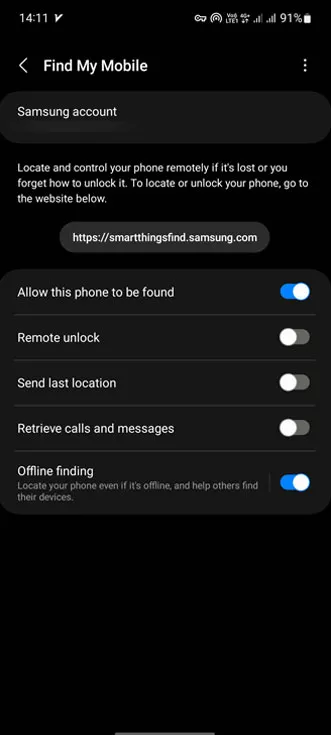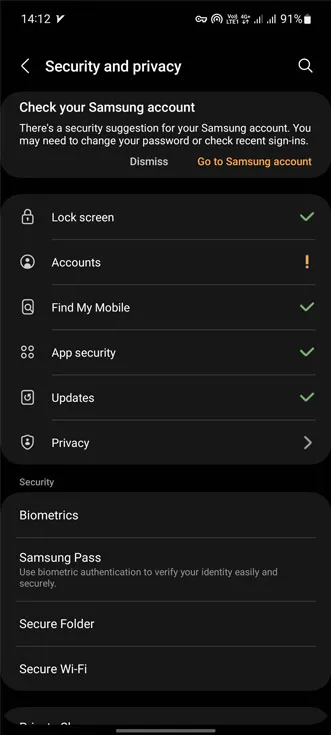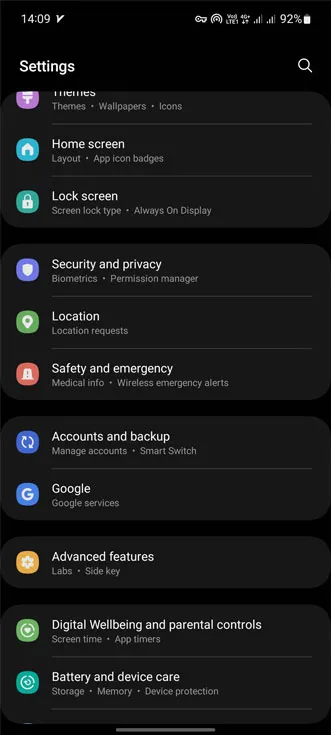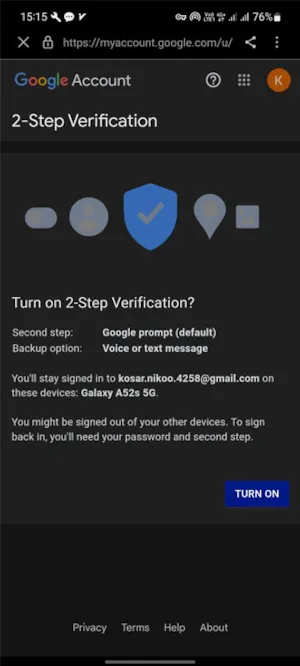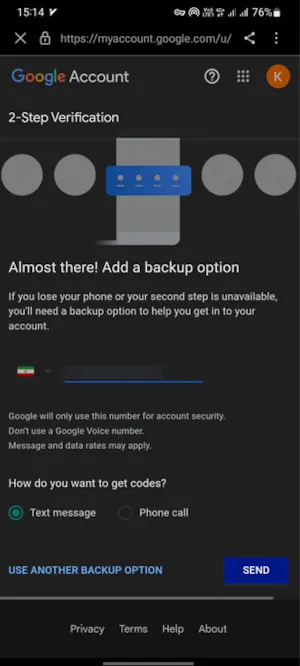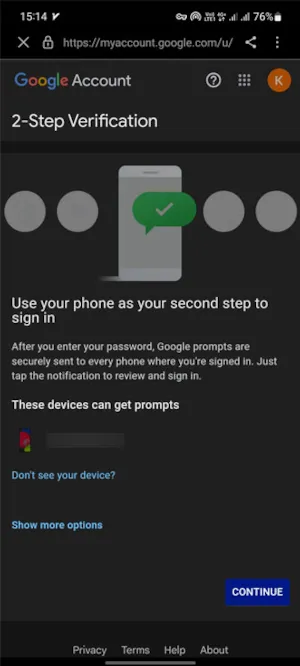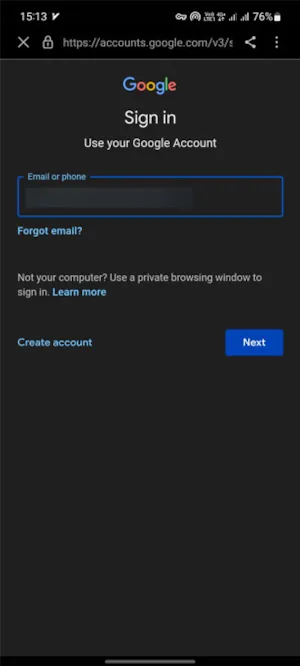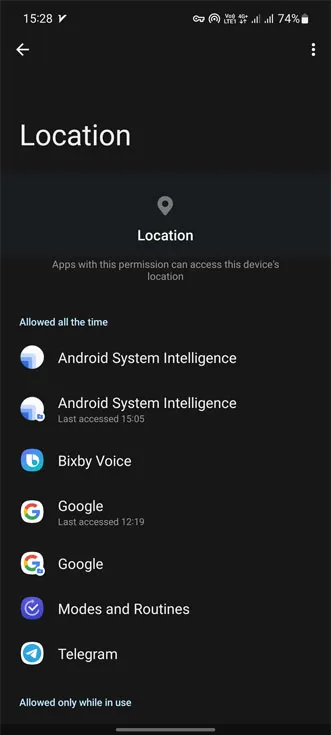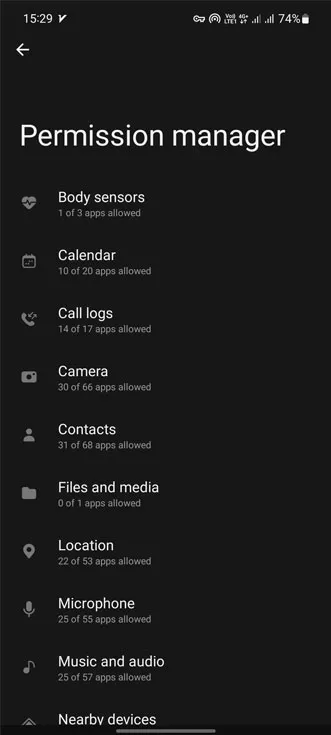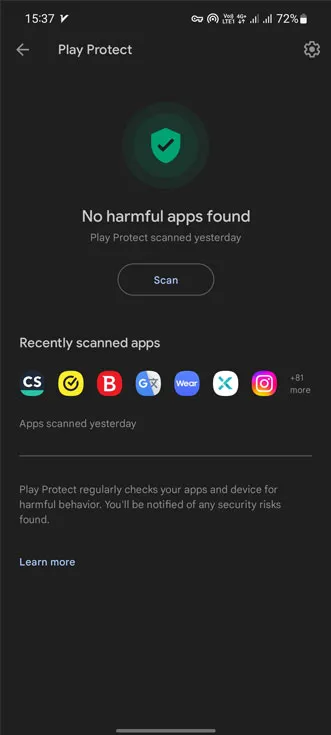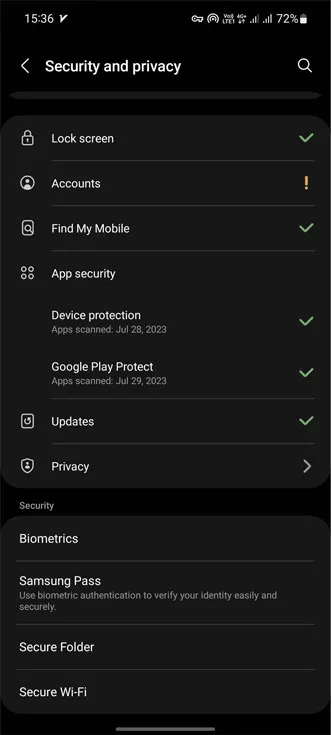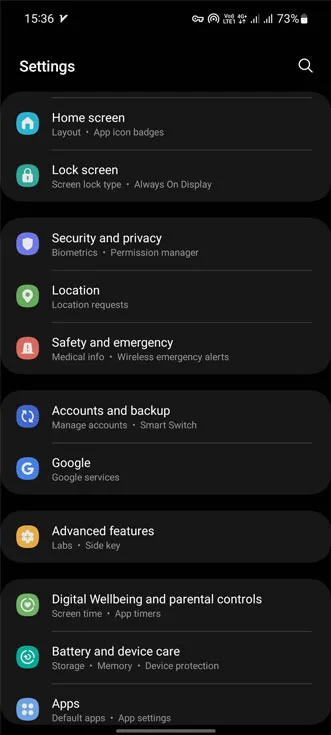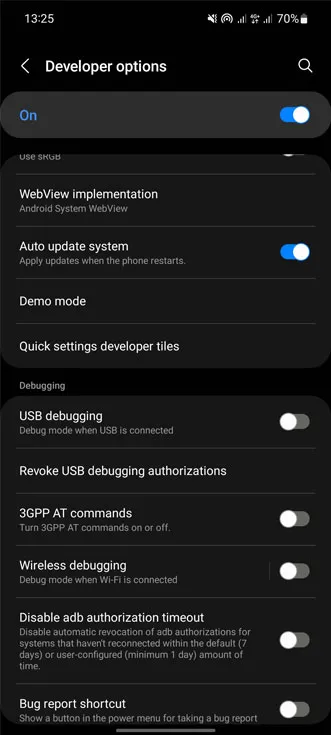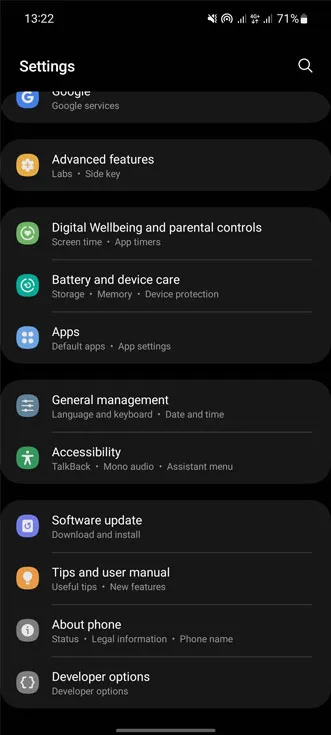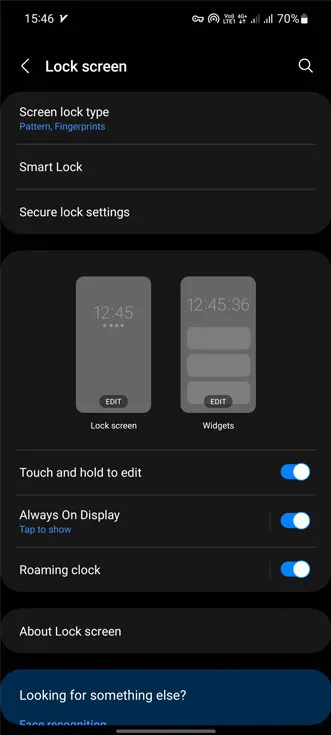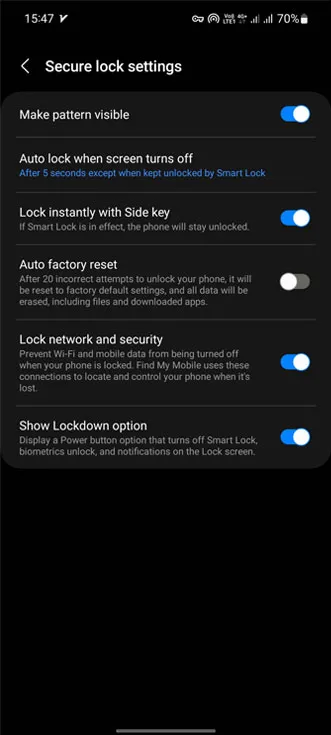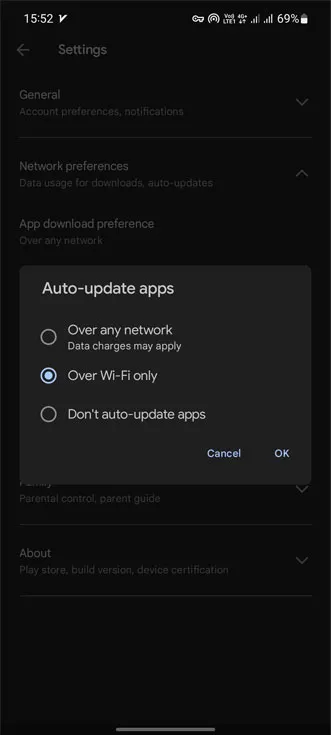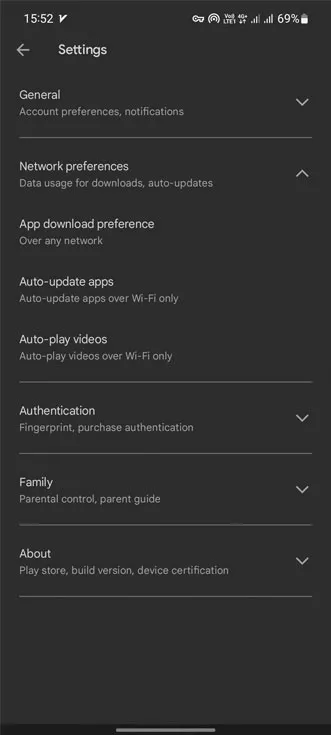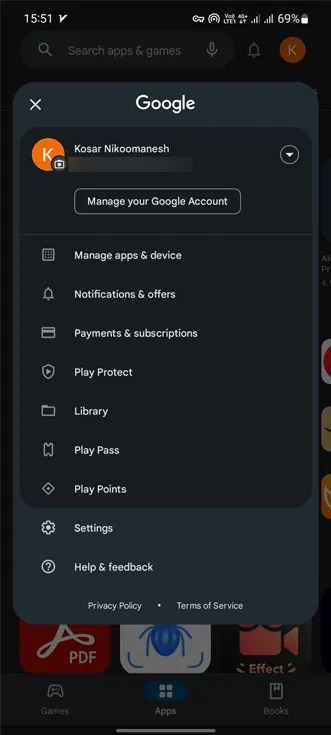آموزش افزایش امنیت گوشی های اندرویدی
تاکنون برای افزایش امنیت گوشی چه اقداماتی انجام دادهاید؟ در این مقاله به تمامی روشهای ممکن برای افزایش امنیت گوشی های اندرویدی اشاره میکنیم.

موبنا – وقتی کسی در دام هکرها میافتد و احساس ناخوشایند دسترسی شخصی غریبه به اطلاعات شخصیاش را تجربه میکند، اولین چیزی که در ذهنش مرور میشود این است که چرا بیشتر مراقب نبودم؟ اما چگونه میتوان امنیت بیشتری برای گوشی هوشمند فراهم کرد تا خودمان و اطرافیانمان در چنین شرایطی قرار نگیریم؟
امروزه گوشیهای هوشمند تمام اطلاعات شخصی ما را در خود جای میدهند و بهنوعی رازنگهدار ما محسوب میشوند. اگرچه داشتن حریم خصوصی کامل در هر گوشی هوشمند کمی غیرممکن بهنظر میرسد، تنظیمات زیادی وجود دارد که میتوانید با استفاده از آنها امنیت گوشی را تاحد ممکن افزایش دهید و درز کردن اطلاعات دستگاه را به حداقل برسانید.
افزایش امنیت گوشی های سامسونگ
فعالسازی Find My Device
اگر گوشی خود را گم کنید، فعالسازی Find My Device به شما این فرصت را میدهد تا شانس خود را برای پیدا کردن دستگاه امتحان کنید. حتی اگر نتوانید گوشی را برگردانید، Find My Device حداقل پاک کردن اطلاعات گوشی از راه دور را برایتان آسان میکند و اجازه نمیدهد دست سارق به اطلاعات شخصیتان برسد؛ بنابراین، اگر هنوز به اهمیت این ویژگی فکر نکردهاید، شاید بهتر باشد درمورد آن تجدیدنظر کنید. مراحل فعالسازی Find My Device به روش زیر قابل انجام است:
برای این کار به Setting و سپس Security ans privacy بروید و Find My Mobile را انتخاب کنید و از روشن بودن آن اطمینان حاصل کنید. پس از فعال شدن این ویژگی، میتوانید گوشی خود را ردیابی کنید یا از راه دور اطلاعات موجود در آن را حذف کنید. همچنین این گزینه در مواقعی که قفل گوشی خود را فراموش کردهاید نیز میتواند کارساز باشد. گفتنی است که برای استفاده از این قابلیت به ساخت حساب کاربری سامسونگ نیاز خواهید داشت.
استفاده از Private Share برای ارسال فایلها
Private Share به شما امکان میدهد فایلها را بهصورت خصوصی اشتراکگذاری کنید. این ویژگی که تاکنون دستکم گرفته شده است، عملکردی مشابه قابلیت سکرت چت تلگرام دارد و با بهرهگیری از فناوری بلاکچین فایلها را رمزگذاری میکند؛ بهطوری که تنها یک گیرندهی تعیینشده میتواند آنها را باز کند.
بهعنوان فرستنده، میتوانید تاریخ انقضای فایلها را تعیین کنید و دسترسی به دادههای ارسالشده را هر زمان که بخواهید لغو کنید. همچنین این امکان را دارید که حداکثر ۱۰ فایل با حجم کمتر از ۲۰ مگابایت را بهطور همزمان ارسال کنید. برای فعالسازی این قابلیت، در تنظیمات گوشی به Privacy and security بروید و سپس روی Private Share ضربه بزنید. پس از انتخاب Continue و دادن دسترسیهای لازم، برنامه را در منوی برنامهها مشاهده خواهید کرد. اکنون برای اشتراکگذاری فایل از این طریق مراحل زیر را دنبال کنید:
- پس از اجرای برنامه روی Share files ضربه بزنید.
فایل موردنظرتان را انتخاب و سپس Done را لمس کنید.
- در صفحهی بعد ابتدا نام مخاطب و سپس زمان انقضای فایل را تعیین کنید.
- اکنون روی Send ضربه بزنید.
- اگر گیرنده اشتراک خصوصی ندارد، میتوانید از طریق پیامک، کد QR یا سایر برنامهها او را دعوت کنید. پس از پذیرش دعوت و نصب برنامه، فایلها به اشتراک گذاشته میشوند.
از پوشهی امن استفاده کنید
اگر فایلهای حساسی مانند اسناد تجاری محرمانه یا عکسها و ویدیوهای خصوصی دارید که نمیخواهید کسی آنها را ببیند، میتوانید برای قفل کردن آنها، Secure Folder را در تلفن سامسونگ خود تنظیم و استفاده کنید.
Secure Folder محیطی خاص و امن است که با رمز عبور محافظت میشود و از امنیت Samsung Knox برای محافظت از دادهها استفاده میکند. این دادههای رمزگذاریشده، هرگز در فضای ابری پشتیبانگیری نمیشوند و بهصورت کاملا خصوصی محافظت میشوند. اگر تاکنون این پوشه را فعال نکردهاید، در بخش جستجوی تنظیمات Secure folder را تایپ کنید و مراحل را برای فعالسازی پیش ببرید. در مقالهی تنظیمات مخفی گوشی سامسونگ میتوانید این مراحل را بهصورت کامل مشاهده کنید.
افزایش امنیت گوشی های شیائومی و دیگر گوشی های اندروید
فعال کردن احراز هویت دو مرحلهای
احراز هویت دومرحلهای بهنوعی لایهی دوم امنیتی را به حساب گوگل شما اضافه میکند و اگر شخصی یا حتی خودتان بخواهید از دستگاه دیگری به حساب کاربری وارد شوید، به رمز عبور یکبار مصرف نیاز خواهید داشت؛ بنابراین، فعالسازی این ویژگی در حساب گوگل، باعث میشود از درخواست ورود افراد به حساب مطلع شوید و اجازهی انجام این کار را ندهید. براساس دادههای گوگل، احرازهویت دومرحلهای بهترین روش برای دور زدن هکرها محسوب میشود.
اگر تاکنون احراز هویت دو مرحلهای را فعال نکردهاید، از طریق مراحل زیر میتوانید فعالسازی را انجام دهید:
- به برنامهی Google بروید و سپس روی تصویر پروفایل خود ضربه بزنید.
- Manage your google account را انتخاب کنید.
- اکنون به تب Security وارد شوید و سپس روی Step Verification ضربه بزنید.
- در صفحهی بعد پس از Get Starded نوع و مدل دستگاه را مشاهده خواهید کرد.
- حالا Continue را انتخاب کنید و در صفحهی جدید، ابتدا شماره تلفن و درآخر طریقهی دریافت کد تایید را تیک بزنید.
- کد ارسال شده را وارد کنید و درنهایت با انتخاب Turn on احراز هویت دو مرحلهای فعال خواهد شد.
بررسی مجوزهای برنامهها
معمولا وقتی برنامهی جدیدی را نصب میکنید، از شما برای دسترسی به مواردی همچون دوربین، موقعیت مکانی و میکروفن مجوز میخواهد. اگرچه برخی از اپلیکیشنها لزوما به دوربین یا میکروفون نیازی ندارند، بااینحال تا مجوزها را لمس کنید اجازهی نصب برنامه را نخواهید داشت. اینگونه برنامهها معمولا اطلاعات کاربران را جمعآوری میکنند تا آنها را در اختیار شرکتهای بازاریابی قرار دهند.
بد نیست بدانید از اندروید ۱۱ به بعد، سیستمعامل بهطور خودکار مجوزهای برنامههایی را که برای مدت طولانی استفاده نکردهاید مسدود میکند؛ اما بازهم میتوانید بهصورت دستی مجوز برنامهها را بررسی کنید. برای انجام این کار، در تنظیمات گوشی به Privacy و سپس Permission Manager بروید. در اینجا میتوانید مجوز تمام برنامهها را مشاهده کنید و اگر به مورد مشکوکی برخورد کردید، مجوز آن را غیرفعال کنید.
رمزهای عبورتان را در گوشی ذخیره نکنید
بسیاری از ما برای صرفهجویی در زمان به گوشی اجازه میدهیم رمزهای عبور را ذخیره کند. این امر به خصوص اطلاعات کارت بانکی که میتواند عواقب بدی در پی داشته باشد. اگر واقعاً نگران امنیت تلفن همراه خود هستید، از این کار پیشگیری کنید یا حداقل برای برنامهها از رمز عبور قوی و پیچیده استفاده کنید تا فقط خودتان به آن دسترسی داشته باشید.
اما برای اینکه نیاز نباشید همهی رمزهای عبور را بهخاطر بسپارید، میتوانید سراغ اپلیکیشن های مدیریت پسورد مانند NordPass بروید. چنین برنامهای همیشه رمزهای عبورتان را محفوظ نگه میدارد و از طرفی نیازی نیست همهی آنها را بهخاطر داشته باشید.
دانلود برنامهها از منابع رسمی
وقتی برنامهای را از منابع غیر رسمی و فروشگاههای نامعتبر دانلود میکنید، این احتمال وجود دارد که بدافزارها و ویروسها از این طریق به دستگاهتان وارد شوند. برای مقابله با این مسئله، تاحد امکان برنامهها را فقط از فروشگاه Google Play دانلود کنید.
یکی از موارد مهم دیگر، اجتناب از دانلود و استفاده از برنامههای نامعتبر است. لزوماً وجود یک برنامه در گوگلپلی نمیتواند به معنی امن بودن آن باشد. اگرچه الگوریتم پلیاستور بهگونهای است که بهسرعت این نوع نرمافزارها را شناسایی و حذف میکند، بااینحال، توصیه میشود فقط زمانی از برنامهها استفاده کنید که توسعهدهندهی آن را بشناسید یا از امنیت آن مطمئن هستید.
Play Protect را فعال کنید
اگر گوشی اندروید بتواند درصورت بروز هر چیز مشکوکی به شما هشدار دهد، تقریباً نصب راه را رفتهاید و بهسرعت میتوانید منابع مشکوک را شناسایی کنید. Play Protect سیستم امنیتی بومی اندروید به شمار میآید که بهطور مداوم تلفن را برای هرگونه نشانهای از عملکرد نادرست برنامهها اسکن میکند و در صورت مشاهدهی موارد مشکوک، شما را مطلع میکند.
قابلیت Play Protect قاعدتاً باید بهصورت پیشفرض راهاندازی شده باشد، اما بررسی و اطمینان از فعال بودن آن خالی از لطف نیست. برای این کار، فرآیند زیر را پیش ببرید:
- در تنظیمات اندروید، به بخش Security & Privacy بروید.
- روی App Security ضربه بزنید و سپس Google Play Protect را انتخاب کنید.
- حالا نماد چرخدنده را لمس کنید و مطمئن شوید هردو گزینه فعال هستند.
در صفحهی اصلی Play Protect، بهروزرسانی وضعیتی را مشاهده خواهید کرد که به شما نشان میدهد سیستم فعال و در حال اجرا است.
کاهش امنیت اندروید با روت کردن
روت کردن معمولا به عنوان راهی برای حذف سفارشی سازی رابط کاربری پیشفرض دستگاه به کار گرفته میشود؛ اما باید به این نکته توجه داشته باشید که روت، بهدلیل غیرفعال کردن برخی از ویژگیهای امنیتی سیستمعامل، خطری امنیتی برای دستگاهتان به شمار میآید.
همه میدانیم که سازندگان گوشیهای هوشمند، همه ساله بهروزرسانیهای امنیتی را برای دستگاهها منتشر میکنند و از این طریق، آسیبپذیریهای احتمالی را از بین میبرند؛ اما متاسفانه با روت کردن گوشی، این احتمال وجود دارد که امکان دریافت این بهروزرسانیها را از دست بدهید.
علاوهبر این، درصورتی که کاستوم رام نصب کرده باشید، بهتر است این احتمال را در نظر بگیرید که سازندگان رامهای سفارشی، بهاندازهی تولیدکنندگان بزرگ برای بهروزرسانی و رفع مشکلات احتمالی، وقت صرف نمیکنند و توانایی انجام این کار را ندارند.
روت کردن دستگاه مزایای بسیاری دارد. بااینحال، اگر به امنیت دستگاهتان اهمیت میدهید، توصیه میکنیم پیش از انجام این کار، تمام معایب و مزایای آن را مطالعه کنید و با دید باز در این زمینه تصمیم بگیرید.
USB Debugging
USB Debugging یکی از قابلیتهای مخفی اندروید است که به دستگاههای اندرویدی اجازه میدهد با کیت توسعهدهنده نرم افزار اندروید (SDK) از طریق اتصال USB ارتباط برقرار کنند. USB Debugging علاوهبر اینکه برای توسعه دهندگان قابلیتی حیاتی محسوب میشود، بسیاری از ترفندهای مفید را برای کاربران باز میکند. اما آنچه باعث شده است در فهرست روش های افزایش امنیت اندروید به این قابلیت اشاره کنیم، این است که روشن ماندن USB Debugging میتواند در مواقعی دردسرساز شود.
از نظر تئوری، با فعال کردن USB Debugging، وصل کردن تلفن خود به یک درگاه شارژ عمومی میتواند آن را در معرض خطر قرار دهد. اگر شخصی به پورت دسترسی داشته باشد، به طور بالقوه میتواند اطلاعات دستگاه شما را به سرقت ببرد یا برنامههای مخرب را به آن وارد کند.
علاوهبر این، اگر شخصی طریقهی استفاده از USB Debugging را بداند، میتواند دستگاه شما را به رایانهاش متصل کند و از طریق ADB دستوراتی را به آن صادر کند، بدون اینکه از رمز عبور دستگاه آگاه باشد؛ ازاینرو، نباید این قابلیت را همواره فعال نگه دارید. برای غیرفعال کردن USB Debugging به Developer option بروید و سپس دکمهی روبهروی USB Debugging را غیرفعال کنید.
روی پیوندهای ناشناس کلیک نکنید
هرچند تمام موارد ذکر شده بهنوعی امنیت گوشی اندروید شما را فراهم میکنند، شاید مهمترین نکتهای که باید موردتوجه قرار دهید، نادیده گرفتن لینکهای ناشناس باشد. اینروزها همه حداقل یکبار شنیدهایم که وارد شدن شخص به لینک ناشناس به هک شدن گوشی او منجر شده است. متاسفانه این مسئله بهتازگی همهگیر شده و افراد زیادی را به دام انداخته است.
این لینک میتواند از هر نوعی باشد، از جانب هر شخصی و در هر شبکهی اجتماعی یا پیامرسانی ارسال شود. ممکن است به واسطهی کلیک روی لینک ارسال شده در تلگرام، حساب کاربری هک شود که در این صورت، تنها راه نجات دیلیت اکانت تلگرام خواهد بود.
اگر نمیخواهید با چنین مشکلاتی مواجه شوید، حتما و حتما به این نکته توجه ویژهای داشته باشید و بههیچ عنوان به پیوندهای ارسالی اعتماد نکنید. چه بسا شخص موردنظر خودش هم نداند لینک مربوطه حاوی چیست و کاملا بدون آگاهی آن را برای شما یا اشخاص دیگری ارسال کرده باشد و درنهایت افراد زیادی را به دام ناآگاهی خود بیندازد.
حالت قفل ایمن
یکی از مواردی که کمتر به آن توجه شده، قابلیت Lockdown mode است که در مواقع ضروری، تمام قفلهای نسبتاً ناامن روی دستگاه مثل اثرانگشت یا تشخیص چهره را مسدود میکند و تنها با استفاده از الگو یا پین اجازهی ورود به گوشی را میدهد.
برای فعال کردن حالت Lockdown به Lock screen و سپس Secure lock setting بروید. رمزعبورتان را وارد کنید و دکمهی روبهروی Show location option را روشن کنید.
گزینهی دیگری که در این بخش میتواند کاربردی باشد، فعال کردن حالت Auto factory reset است که توصیه میشود محتاطانه و با اطمینان کامل از آن استفاده کنید؛ چراکه با فعال کردن این ویژگی، پس از ۲۰ بار تلاش اشتباه برای بازکردن قفل، دستگاه به تنظیمات کارخانه برمیگردد و تمام دادههای آن از جمله فایلها و برنامههای دانلودشده حذف خواهند شد.
بهروزرسانی خودکار را فعال کنید
سیستمعامل و برنامههایی که دانلود میکنید، اغلب بهروزرسانیهایی حاوی اصلاحات امنیتی و حریم خصوصی دریافت میکنند. فعال کردن بهروزرسانیهای خودکار تضمین میکند که این اصلاحات بدون نیاز به بررسی بهروزرسانیها انجام شوند.سیستمعامل معمولاً بهطور خودکار بهروزرسانی میشود؛ اما برای بهروزرسانی خودکار برنامهها طبق فرآیند زیر عمل کنید:
- برای بهروزرسانی خودکار برنامهها، فروشگاه Google Play را باز کنید.
- روی نماد پروفایل و سپس Setting ضربه بزنید.
- Network preference را انتخاب کنید و درآخر با رفتن به بخش Auto-update apps گزینهی Over any netwotk یا اگر به همیشه به وایفای دسترسی دارید، Over Wi-Fi only را تیک بزنید.
بهترین برنامه های امنیتی برای گوشی های اندروید در سال ۲۰۲۳
اگر هیچکدام از موارد قبل، آنطور که باید خیالتان را از امنیت گوشی راحت نمیکنند، نصب یکی از برنامه های امنیتی اندروید میتواند امنیت بیشتری را برایتان به ارمغان بیاورد. این برنامههای برنامه های امنیتی، افزونبر اینکه به محافظت از گوشی در برابر نرمافزارهای مخرب و بدافزارها کمک میکنند، دارای ویژگیهای حریم خصوصی و ضد سرقت نیز هستند. درادامه به برخی از این برنامهها اشاره میکنیم.
برنامه Bitdefender Mobile Security
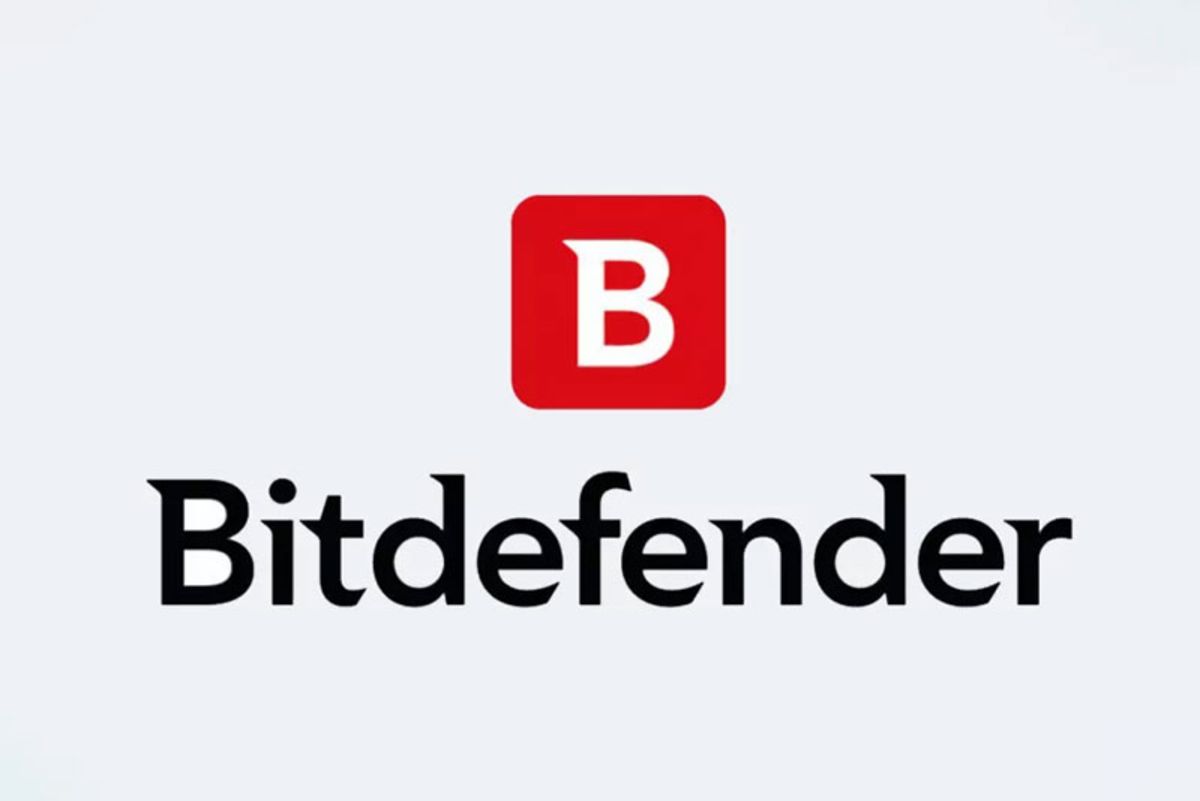
اگر بهدنبال برنامهای جامع هستید که علاوهبر محافظت امنیتی، از قابلیت ضد سرقت نیز برخوردار باشد و در مواقع ضروری به دادتان برسد، Bitdefender گزینه مناسبی خواهد بود.
برنامه امنیتی اندروید Bitdefender دارای محافظت بدافزار، کلاینت VPN و مسدود کننده وبسایتهای مخرب است که با اکثر مرورگرهای اندروید کار میکند. همچنین تاثیر بسیار ناچیزی بر عملکرد دستگاه دارد. علاوهبر این، با بهرهگیری از ابزارهای قوی، از جمله قفل برنامه، اسکنر Wi-Fi، ویژگیهای ضد سرقت و اعلان های نقض اطلاعات محافظت حداکثری را برای حریم خصوصی فراهم میکند.
قابلیت Scam Alert این برنامه، پیوندهای مشکوک و مخرب را در پیامهای متنی SMS و برنامههای پیامرسانی شناسایی کرده و درمورد آنها هشدار میدهد. Bitdefender رایگان نیست؛ اما دورهی آزمایشی ۱۴ روزهای را ارائه میدهد و پس از آن باید برای بهرهمندی از تمام قابلیتها به خرید اشتراک سالانه نیاز خواهید داشت. گفتنی است که نسخهی کاملا رایگان این برنامه بهغیر از اسکن بدافزارها کار دیگری انجام نمیدهد.
اپلیکیشن Norton Mobile Security
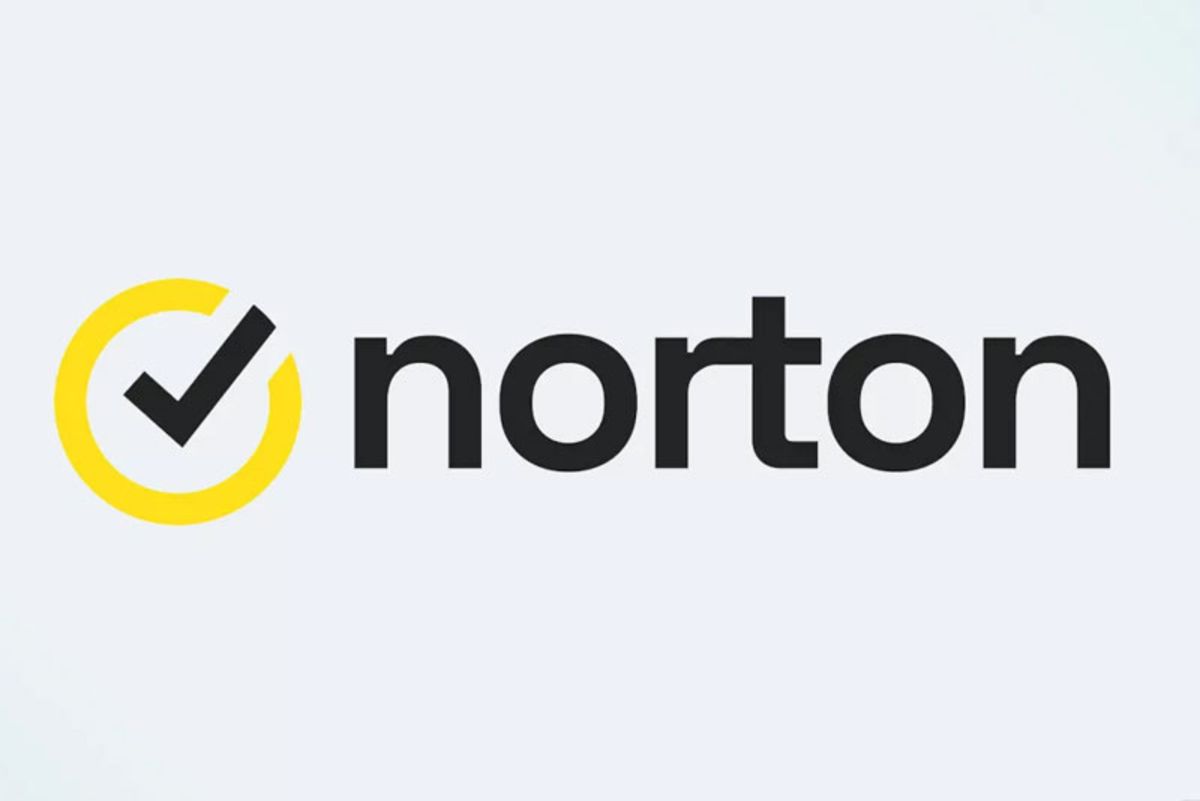
برنامه امنیتی ۳۶۰ Norton نه عملکرد ضد سرقت دارد و نه میتواند پیوندهای مخرب را مسدود کند. بااینحال، در زمینهی محافظت از بدافزارها نسبت به بسیاری از برنامههای آنتیویروس اندرویدی برتری دارد.
Norton 360 علاوهبر محافظت در برابر حذف برنامههای ناخواسته، با باجافزارها نیز مقابله میکند. در وهلهی اول، اکسپلویت یا کدهای مخرب را شناسایی و متوقف میکند و چنانچه در مقابله با حملهی بدافزارها ناموفق باشد، با بهرهمندی از بازیابی باجافزار میتواند به بازیابی اطلاعات گوشی و حذف نصب نرمافزار خطرناک کمک کند.
این برنامه برخلاف رقبای خود، نرمافزارهای جدید را پیش از بارگیری، از نظر تهدیدها و حتی استفادهی بیش از حد از دادهها بررسی میکند. برنامه Norton 360 مبتنیبر اندروید در فروشگاه Play موجود است و ویژگیهایی همچون اسکن بدافزار، امنیت Wi-Fi و محافظت از وبسایت را شامل میشود. با این حال، دسترسی به VPN امن شرکت را ارائه نمیدهد. هزینه این برنامه درحالت عادی ۳۰ دلار در سال است و گزینه پرداخت ماهانه ندارد. برای دسترسی به VPN، باید به طرح ۱۰۵ دلاری Norton 360 Deluxe بروید که حداکثر پنج سیستم را پوشش میدهد.
اپلیکیشن Kaspersky Antivirus & VPN

اگر نمیخواهید برای استفاده از برنامه امنیتی اندروید هزینه پرداخت کنید، نسخهی رایگان برنامه Kaspersky محافظت خوبی از بدافزارها، فیلتر تماس و مجموعهای از عملکردهای ضد سرقت را ارائه میدهد. بااینحال، برخلاف دیگر برنامهها، هر نرمافزار را باید بهصورت دستی اسکن کنید.
کاربران پولی، قابلیتهایی همچون اسکن خودکار برنامههای جدید، قفل برنامه و مسدود کردن وبسایتهای فیشینگ شناخته شده را دریافت میکنند. بهطور کلی اگر فقط بهدنبال محافظت از بدافزار هستید، Kaspersky انتخاب خوبی محسوب میشود؛ اما اگر به ویژگیهای بیشتری نیاز دارید، میتوانید با ۵ دلار کمتر از برنامهی Bitdefender به نسخهی پولی این برنامه مهاجرت کنید.
منبع: زومیت